Curioso di usare o mutare la chat vocale in *Monster Hunter Wilds *? Anche se è un gioco multiplayer, non sei obbligato a impegnarsi nella comunicazione vocale. Tuttavia, se si sceglie di usarlo e non si fa affidamento su piattaforme esterne come Discord, capire come configurarlo è essenziale.
Come usare e disattivare la chat vocale in Monster Hunter Wilds
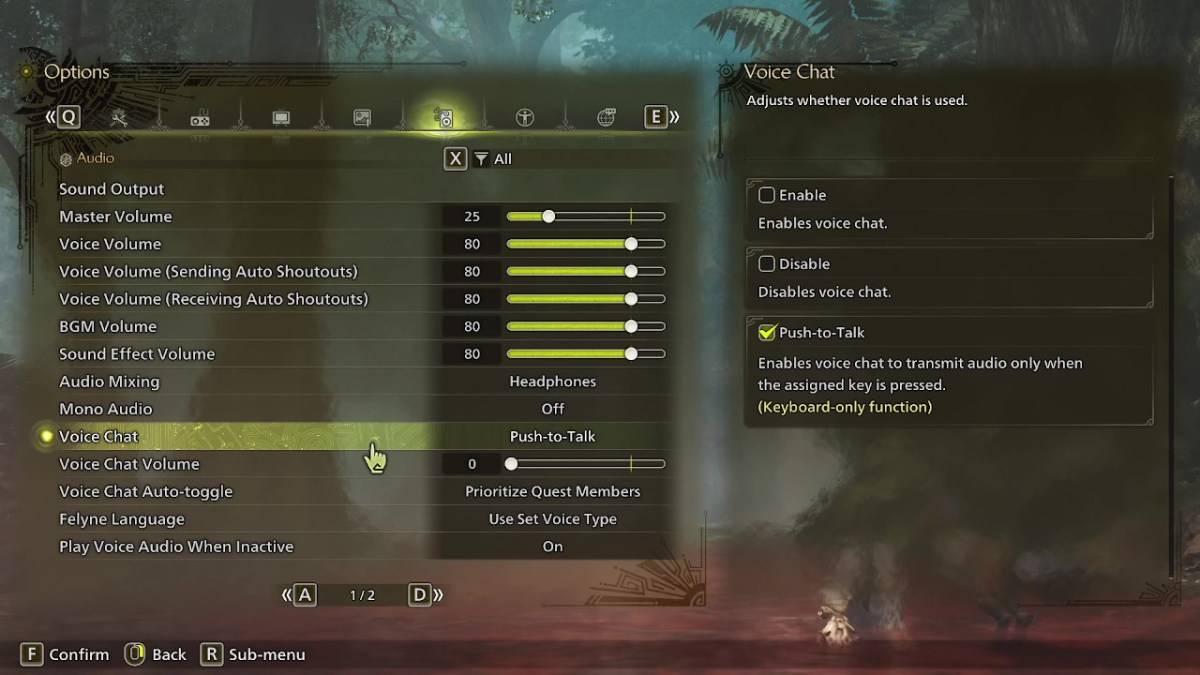
Tutte le impostazioni di chat vocale sono disponibili nella sezione audio del menu. Che tu sia nel gioco o nella schermata del menu, vai alle opzioni e seleziona la scheda Terzo da destra. Scorri leggermente verso il basso per individuare l'impostazione della chat vocale, che offre tre opzioni: abilitare, disabilitare e push-to-talk. Scegliere "Abilita" mantiene la chat sempre attiva, "Disabilita" la spegne completamente e "push-to-talk" lo attiva solo quando si preme un tasto designato sulla tastiera. Si noti che push-to-talk è disponibile esclusivamente per gli utenti della tastiera.
Le impostazioni aggiuntive includono il volume della chat vocale, che regola il volume della chat per te e la chat vocale auto-toggle. La funzione Auto-Toggle consente di impostare le preferenze per dare la priorità alla chat vocale con i membri di ricerca, i membri del partito di collegamento o di rinunciare alla commutazione automatica. I membri di Quest sono quelli con cui stai giocando, rendendolo l'impostazione più comunemente usata. I membri del collegamento, d'altra parte, sono quelli nella parte del tuo link, il che è utile quando assistono qualcuno attraverso la storia, poiché potrebbe essere necessario aspettarli durante le scene.
Questo copre tutto ciò che devi sapere sulla chat vocale in *Monster Hunter Wilds *. Mentre la qualità audio in-game potrebbe non corrispondere a quella delle app dedicate, avere l'opzione disponibile è ottima, soprattutto per il gioco multipiattaforma. Per la migliore esperienza, si consigliano strumenti di comunicazione esterni, ma la funzione di gioco rimane un comodo fallback.

 Ultimi download
Ultimi download
 Downlaod
Downlaod


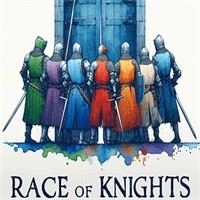

 Notizie principali
Notizie principali









